7 conseils et astuces Netflix à utiliser impérativement pour les utilisateurs Windows
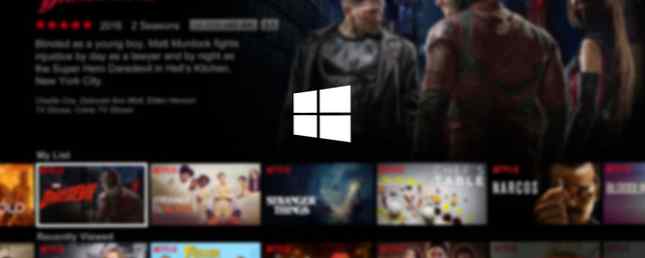
Je ne regarde Netflix que de deux manières: sur mon téléviseur intelligent et sur mon PC Windows. Bien que le combo grand écran et canapé soit plus pratique pour les films, je préfère regarder des émissions de télévision sur l'ordinateur, car les interfaces de télévision intelligente sont souvent terribles. 5 raisons pour lesquelles vous ne devriez pas acheter une télévision intelligente 5 raisons pour lesquelles vous ne devriez pas acheter un téléviseur Smart TV Il est indéniable que les téléviseurs intelligents sont maintenant obsolètes et, pour le moment, le choix d'acheter un téléviseur intelligent ne serait pas une bonne chose à faire. Voici pourquoi. Lire la suite .
Et alors que je regardais Netflix uniquement dans mon navigateur, je suis récemment passé à utiliser l'application Windows 10 - et je suis maintenant convaincu que c'est la meilleure façon de regarder.
Oui, l'application Windows 10 est quelque peu primitive. Mais il est également doté de quelques fonctionnalités uniques que vous ne pouvez pas utiliser lorsque vous regardez dans votre navigateur. Elles peuvent convaincre. vous commuter. Nous avons également quelques conseils pour rendre l'application Windows 10 plus agréable à utiliser..
1. Téléchargez et jouez hors connexion
Voici la principale raison pour laquelle vous souhaitez peut-être commencer à utiliser l'application Windows 10: dans une récente mise à jour, Netflix a rendu possible le téléchargement de contenu pour une visualisation hors connexion. Comment télécharger des vidéos Netflix pour une visualisation hors connexion Comment télécharger des vidéos Netflix pour une visualisation hors connexion vous téléchargez des films et des émissions de télévision sélectionnés pour les regarder hors ligne. Ce qui est sympa. Cet article explique tout ce que vous devez savoir sur le téléchargement de vidéos Netflix sur votre appareil. Lire la suite . Cette fonctionnalité n'est pas disponible sur toutes les plates-formes Netflix. Si vous souhaitez commencer à en tirer parti dès maintenant, l'application est un moyen de le faire..
Quelques avantages incluent:
- Enregistrez l'utilisation des données sur les films et les épisodes de télévision fréquemment visionnés. Il vous suffit de dépenser des données lors du téléchargement initial..
- Éliminer les problèmes de mise en mémoire tampon dus à une mauvaise connexion Internet.
- Regardez du contenu même lorsque vous n'avez pas d'accès Wi-Fi.
Pour télécharger, il suffit de naviguer vers n’importe quel titre et de rechercher le Télécharger bouton. ne pas tout Les titres sont disponibles au téléchargement, mais beaucoup d’entre eux le sont. Vous pouvez supprimer le contenu téléchargé en ouvrant la barre latérale et en cliquant sur Mes Téléchargements. Vous pouvez également gérer la qualité de la vidéo téléchargée en allant sur le site Réglages page.

Nous recommandons ces émissions télévisées téléchargeables. 12 émissions télévisées à télécharger hors de Netflix pour vos déplacements 12 émissions télévisées à télécharger hors de Netflix pour vos déplacements au travail. Netflix vous permet désormais de télécharger du contenu à regarder en mode hors connexion, mais quelles émissions télévisées valent-elles vraiment le téléchargement? Nous avons trouvé 12 émissions de télévision parfaites pour les trajets quotidiens. Lisez plus ainsi que ces films d'animation téléchargeables Les 11 meilleurs films d'animation que vous pouvez télécharger hors Netflix Les 11 meilleurs films d'animation que vous pouvez télécharger hors de Netflix Netflix permet enfin aux utilisateurs de télécharger du contenu à regarder en mode hors connexion. C’est une excellente nouvelle pour les parents, qui peuvent désormais télécharger des films d’animation garantis de garder leurs enfants silencieux pendant les vacances. En savoir plus, idéal pour occuper les enfants lors de longues trajets en voiture.
2. Modifier l'apparence des sous-titres
Je suis un grand fan de sous-titres, même lorsque des langues étrangères ou des accents inconnus ne sont pas en cause. Les sous-titres facilitent l’engagement dans l’histoire, sont parfaits pour une écoute à faible volume et se prêtent bien aux lignes de dialogue marmonnées..
Mais les sous-titres ne sont utiles que lorsqu'ils sont lisibles et il n'existe pas de solution universelle pour les sous-titres de Netflix.. La bonne nouvelle est que vous pouvez les personnaliser! Le problème, c'est que vous ne pouvez pas le faire depuis l'application elle-même..

Ouvrez votre navigateur Web, visitez le site Netflix, connectez-vous à votre compte et sélectionnez votre profil. En haut à droite, survolez votre nom et cliquez sur Ton compte. Faites défiler et cliquez Apparence des sous-titres. Personnalisez les options au contenu de votre coeur, puis cliquez sur sauvegarder.
Les nouvelles options seront maintenant reflétées dans l'application Windows 10 pour Netflix. Si vous êtes en train de regarder, vous devrez recharger la série pour que les modifications prennent effet..
3. Charger des sous-titres externes
Netflix est étonnamment doué pour offrir des sous-titres à chaque émission de télévision et à chaque film de sa bibliothèque. Je ne suis pas encore tombé sur un qui n'a pas de sous-titres, et croyez-moi, j'ai vu un lot des spectacles.
Mais ce n'est que pour les sous-titres anglais. Netflix n’est pas aussi cohérent s’agissant des sous-titres d’autres langues. je un m en utilisant la version américaine de Netflix, il est donc logique que l’anglais soit au centre des préoccupations. Mais que faire si vous voulez des sous-titres en arabe ou grec?

Tout ce dont vous avez besoin, c'est de l'application Sous-titres pour Netflix. Une fois installé, vous pouvez accéder à des sous-titres en ligne dans des dizaines de langues depuis l'application officielle Netflix avec un seul raccourci clavier. Les sous-titres proviennent d'OpenSubtitles. Ils ne sont pas toujours précis ni synchronisés, mais bon nombre d'entre eux vont bien..
4. Ajouter le Live Tile au menu Démarrer
Vous ne savez pas ce qu'est un carreau vivant? Consultez notre aperçu pour personnaliser le menu Démarrer pour en savoir plus. Si vous n'utilisez pas beaucoup votre menu Démarrer ou ne vous souciez pas de Live Tiles, n'hésitez pas à passer ce conseil..

Le Live Tile de l’application officielle Netflix parcourt votre “Continuer à regarder” liste. Lorsque vous cliquez dessus, l'émission télévisée ou le film actuellement affiché sera lancé dans l'application Netflix. Voulez-vous supprimer certains titres du cycle? Utilisez cette astuce astucieuse de Netflix Comment supprimer des émissions et films de votre historique Netflix Comment supprimer des émissions et films de votre histoire Netflix Vous ne voulez pas que les autres sachent que vous venez de regarder une émission vraiment embarrassante sur Netflix? Voici comment vous pouvez supprimer certaines émissions et certains films de votre historique de visionnage. Lire la suite .
Pour ajouter le Live Tile, ouvrez le menu Démarrer et recherchez Netflix. Lorsque la liste des applications apparaît, faites un clic droit dessus et sélectionnez Pin pour commencer. Une fois épinglé, retournez au menu Démarrer et cherchez la tuile Netflix récemment ajoutée, puis cliquez avec le bouton droit de la souris et redimensionnez Moyen, Large, ou Grand.
5. Commandes vocales avec Cortana
Cortana, l'assistant à commande vocale intégré à Windows 10, offre un moyen simple de rester organisé et d'effectuer des tâches simplement en parlant. Bien sûr, tout le monde ne l'utilise pas et certains craignent pour la protection de la vie privée et l'espionnage, mais il ne fait aucun doute que Cortana est très pratique..

En ce qui concerne Netflix, vous pouvez simplement dire “Hey Cortana, lancez Netflix” pour ouvrir l'application à la demande. Vous pouvez également dire “Netflix, trouver [titre de l'émission ou du film]” (Celui-ci peut ne pas fonctionner selon votre région). Le support est toujours limité, mais il est probable que Netflix offrira une intégration plus poussée dans le futur..
Pour commencer, consultez notre guide pour configurer Cortana. Comment configurer Cortana & Remove Her dans Windows 10 Comment configurer Cortana & Remove Her dans Windows 10 Cortana est le meilleur outil de productivité de Microsoft depuis Office. Nous vous montrerons comment utiliser l'assistant numérique de Windows 10 ou comment désactiver Cortana pour améliorer la confidentialité. Lire la suite .
6. Restez à jour avec les notifications
Cette dernière fonctionnalité n'est pas exclusive à l'application Windows 10 - elle est également disponible sur Android, iOS et le navigateur Web - mais n'est pas disponible sur toutes les plates-formes Netflix. Profitez-en donc..

Ouvrez simplement la barre latérale, cliquez sur Les notifications, et vous verrez un historique des titres nouveautés et maintenant disponibles susceptibles de vous intéresser en fonction de vos habitudes de visionnage Netflix. C'est un moyen pratique de trouver du nouveau matériel à regarder et de rester au courant des nouveaux ajouts à la bibliothèque..
7. Diffuser Netflix sur votre téléviseur
Si vous avez un téléviseur intelligent, il possède probablement sa propre application Netflix que vous pouvez installer. Si vous disposez d'un périphérique multimédia en continu, tel qu'un téléviseur Roku ou Fire, il dispose également de sa propre application ou canal pour la connexion à Netflix. Mais que faire si vous avez une télévision ordinaire?
La première option consiste à utiliser un câble HDMI. C'est probablement hors de question si vous êtes sur un PC de bureau, mais c'est ma méthode préférée pour les ordinateurs portables Windows 10. Connectez simplement une extrémité du câble HDMI à votre ordinateur portable, l’autre extrémité au téléviseur et définissez le mode de projection de Windows 10 sur Étendre ou Dupliquer.

L’autre option est d’utiliser un Chromecast, un appareil qui se branche sur votre téléviseur et agit comme un récepteur. Il ne fonctionne qu'avec les versions Android, iOS et Web de Netflix. Si vous utilisez la version Web, vous devez être dans le navigateur Chrome. De plus, le Chromecast doit être sur le même réseau Wi-Fi que le périphérique source..
Utilisez-vous l'application Netflix sous Windows??
Bien que l'application Windows 10 pour Netflix soit légère en fonctionnalités et en complexité, elle est tout à fait adéquate pour regarder des émissions de télévision et des films. La possibilité de télécharger du contenu Comment regarder tout sur Netflix Peu importe où vous vivez Comment tout regarder sur Netflix Peu importe où vous vivez Nous explorons les raisons pour lesquelles le contenu Netflix diffère d’un pays à l’autre et comment vous pouvez tout visionner sur Netflix. Lire plus est son attribut gagnant, mais les autres éléments peuvent être assez astucieux pour vous séduire également.
Je suis convaincu. Et vous? Allez-vous commencer à utiliser l'application Netflix sous Windows? Si non, quelle est votre manière préférée de regarder Netflix? Partagez avec nous dans un commentaire ci-dessous!
Explorez plus de: Streaming multimédia, Microsoft Cortana, Netflix, Windows 10, astuces Windows.


